أفضل عشرة مديرين للملفات لنظام Android. أفضل مديري الملفات لنظام Android تثبيت التطبيقات باستخدام جهاز كمبيوتر وUSB
بغض النظر عن مدى التناقض الذي قد يبدو عليه الأمر، فإن الشعبية الكبيرة التي يتمتع بها Green Robot لا تجعل الأمر سهلاً لجميع المستخدمين. لذلك، غالبا ما يطرح الناس أسئلة مختلفة حول العمل مع نظام التشغيل هذا. واحد منهم: "كيفية تثبيت مدير الملفات على نظام Android؟" سنناقشها الآن.
ما هو؟
إذا قررت تثبيت مدير ملفات على نظام Android، فيجب أن تعلم أن العديد من هذه البرامج يمكن أن تساعدك في العمل مع الأرشيفات، والبحث عن الملفات الموجودة على بطاقة ذاكرة قابلة للإزالة، وإنشاء نسخ احتياطية لتطبيقاتك. هذا النوع من البرامج يتمتع بقدرات هائلة. بالإضافة إلى ذلك، يسعدني أنه يمكنك دائما تثبيته على نظام Android باللغة الروسية، مما سيبسط بشكل كبير العمل مع البرنامج.
عملية التثبيت
يمكننا القول أن الجزء النظري كان صغيرا، وقمنا بفرزه. بعد ذلك، سنناقش مباشرة كيفية تثبيت مدير الملفات على جهازك المحمول. قد تبدو عملية التثبيت معقدة للغاية، ولكن هذه هي المرة الأولى فقط. تجدر الإشارة إلى أنه يمكنك تثبيته دون صعوبة كبيرة، حيث تقضي عشر دقائق فقط من وقتك. هناك طريقتان لتثبيت هذا النوع من البرامج، ولا تختلفان عن تثبيت التطبيقات الأخرى. لنبدأ بالأول.

على هاتفك الذكي، انتقل إلى متجر Play Market، وابحث عن مدير الملفات الذي يلبي متطلباتك الخاصة بالبرنامج على أفضل وجه، وانقر على الزر "تثبيت" الخاص. وفي غضون دقائق قليلة، سيتم تزويد هاتفك الذكي بالتطبيق الذي تحتاجه. هناك خيار آخر. يتضمن جوهرها تثبيت البرنامج دون استخدام Android Market. لهذا الغرض، تحتاج إلى استخدام تنسيق ".apk" مع مدير الملفات الذي تحتاجه واستخدام برنامج خاص، على سبيل المثال AppInstaller. سيساعدك ذلك على تثبيت تطبيق Android الذي قمت بتنزيله على جهازك المحمول من جهاز الكمبيوتر الخاص بك.
التفاصيل للمبتدئين
يمكننا القول أننا أكملنا المهمة بالفعل، ولكن إذا كنت قد استخدمت جهازًا محمولاً مؤخرًا، فسيكون من المفيد لك معرفة كيفية العمل مع الملفات الموجودة في نظام تشغيل الهاتف المحمول وكيفية تكوين الجهاز وفقًا لذلك. أولا وقبل كل شيء، تحتاج إلى السماح لجهازك بتثبيت الملفات من مصادر غير معروفة.

للقيام بذلك، انتقل إلى عنصر "الإعدادات" في قائمة الجهاز، ثم افتح قسم "التطبيقات" وانقر على "مصادر غير معروفة". سيسمح هذا بتثبيت التطبيقات التي لا تأتي من Android Market. ستظهر علامة اختيار بجوار عنصر "مصادر غير معروفة". إذا تخطيت هذه الخطوة، فلن تتمكن من تثبيت برامج الطرف الثالث على جهازك سواء من بطاقات الذاكرة أو من الذاكرة الداخلية للجهاز. ومع ذلك، إذا تم كل شيء وفقًا لتعليماتنا، فسيكون الإنترنت والكمبيوتر مساعدين في إعداد جهازك المحمول. بعد ذلك، يمكنك نقل ملف ".apk" الذي تم تنزيله من الإنترنت إلى جهازك اللوحي أو هاتفك باستخدام كابل USB، وإلى أي من الأدلة. لذلك نظرنا في كيفية تثبيت مدير الملفات على نظام Android وما هو مطلوب لذلك.
(التنزيلات: 2289)
الإصدار 4.1.6.7.2 (التنزيلات: 3773)
يعد ES File Manager أحد أكثر مديري الملفات شيوعًا والمتاحين لمستخدمي Android، وهو محق في ذلك، لأنه يوفر الكثير من ميزات إدارة الملفات. يغطي التطبيق إدارة الملفات الأساسية من خلال نافذة مستكشف لنسخ الملفات ولصقها وحذفها ونقلها. يوفر الشريط الجانبي إمكانية الوصول إلى مجلداتك المفضلة ومناطق التخزين المتاحة ومعرض الوسائط ومشغل الوسائط خفيف الوزن وأداة الأرشيف. بالإضافة إلى ذلك، يمكن أن يعمل التطبيق كعميل لخدمة التخزين السحابي.
 ASTRO Cloud & File Manager (مجاني)
ASTRO Cloud & File Manager (مجاني)
الإصدار 4.9.1(التنزيلات: 2717)
يعد ASTRO Cloud & File Manager حلاً شائعًا وقويًا آخر لإدارة الملفات لنظام Android. كما يوحي الاسم، يتضمن ASTRO مدير ملفات محلي وميزات إدارة البيانات السحابية، مما يعني أنه يمكنك إدارة الملفات الموجودة على الذاكرة الداخلية للجهاز، وبطاقة SD، وخدمة التخزين السحابي. باستخدام الإعدادات الافتراضية، يوفر التطبيق استخدامًا بملء الشاشة لتمرير الملفات والبحث فيها، بينما يظهر الشريط الجانبي في أماكن معينة ويتضمن أدوات إضافية، بما في ذلك مدير التطبيقات ومحلل بطاقة SD وإعدادات المستخدم.
 مستكشف الصلبة
مستكشف الصلبة
الإصدار 2.2.8(التنزيلات: 2230)
إن Solid Explorer ليس سوى مدير ملفات مثير للإعجاب لنظام Android يوفر واجهة مكونة من جزأين للأجهزة المحمولة. تعمل نافذتان مستقلتان مقترنتان بدعم السحب والإفلات على جعل نسخ الملفات ونقلها سريعًا بشكل لا يصدق، ويمكنك أيضًا استخدام اللوحة لتصفح خدمات التخزين السحابية الشائعة مثل Drive وDropbox وSkyDrive. يتضمن Solid Explorer دعمًا للملفات المضغوطة، بما في ذلك .zip و.tar وrar. لا تنس ميزة البحث المفهرسة ووضع Root Explorer لمستخدمي الجذر (الجذر).
 الجذر المستكشف (3.99$)
الجذر المستكشف (3.99$)
أندرويد 3.0 الإصدار 4.1.4 (التنزيلات: 1624)
يعد Speed Software Root Explorer اسمًا موثوقًا به في إدارة ملفات Android. تم تصميم Root Explorer في المقام الأول للمستخدمين الذين يتمتعون بإمكانية وصول المستخدم الفائق أو "الجذر" إلى أجهزتهم، ويوفر إمكانية الوصول إلى أعمق مستويات نظام ملفات Android، بما في ذلك بيانات التطبيق. بالإضافة إلى ذلك، يغطي Root Explorer أيضًا إدارة الملفات الأساسية مع مجموعة جيدة من الميزات المتقدمة، بما في ذلك الدعم الأصلي لمعظم تنسيقات الأرشيف (.zip و.tar و.rar)، وإدارة البيانات السحابية، وإدارة التطبيقات، ومحرر النصوص، وإمكانية تصفح قاعدة البيانات SQL. .
 مستكشف (مجاني)
مستكشف (مجاني)
الإصدار: 3.3.6 (التنزيلات: 972)
Explorer، الأخ الأصغر لـRoot Explorer، هو مدير ملفات مجاني يأتي مزودًا بجميع الأدوات القياسية والعديد من ميزات Root Explorer. بالإضافة إلى إدارة الملفات الأساسية في واجهة متعددة علامات التبويب، يقدم Explorer عددًا من الخدمات الإضافية، بما في ذلك إدارة الملفات السحابية (Drive وDropbox)، بالإضافة إلى دعم الملفات المؤرشفة بتنسيق .zip و.tar و.rar ومحرر النصوص. .
 القائد الشامل (مجاني)
القائد الشامل (مجاني)
الإصدار 2.80 (التنزيلات: 2953)
يجب أن يكون اسم Total Commander مألوفًا لدى معظم مستخدمي سطح المكتب، كما هو الحال مع مدير الملفات التابع لجهة خارجية المشهور بالفعل لأجهزة الكمبيوتر المكتبية. لقد تم الآن تحويل البرنامج إلى تطبيق Android، مما يوفر نظام اللوحة المزدوجة المميز لـ Total Commander لمستخدمي الأجهزة المحمولة. يجعل هذا التطبيق نسخ الملفات والمجلدات ولصقها ومقارنتها سهل الاستخدام بشكل خاص. الوظائف الرئيسية: الاختيار المتعدد، والفرز حسب اسم الملف، والتاريخ، والإشارات المرجعية، بالإضافة إلى مشغل وسائط خفيف الوزن من بين الوظائف الإضافية المتوفرة أيضًا؛
 قائد الشبح (مجاني)
قائد الشبح (مجاني)
الإصدار 1.54 (التنزيلات: 765)
Ghost Commander، كما يوحي اسمه، هو مدير ملفات مستوحى من Total Commander، ولكن لديه تفسيره الخاص لنظام الملاحة على Android. تجدر الإشارة إلى دعم Ghost Commander لمجموعة متنوعة من مفاتيح التشغيل السريع بناءً على الأزرار الفعلية للهاتف. سيسمح لك هذا الحل بالوصول بسرعة إلى وظائف مختلفة باستخدام الأزرار المادية. بالإضافة إلى ذلك، يدعم التطبيق FTP والمستخدمين الأصليين.
 مدير الملفات X-Plore (مجاني)
مدير الملفات X-Plore (مجاني)
الإصدار 3.73.01 (التنزيلات: 2163)
النسخة الكاملة 3.62.00 (التنزيلات: 1891)
يذكرنا X-Plore بمدير الملفات XTree القديم، وهو عبارة عن مدير ملفات مكون من جزأين مع أزرار ووظائف معروضة في عمود فاصل في وسط الشاشة. على غرار Total Commander، تجعل الواجهة المكونة من لوحتين مقارنة الملفات ونقلها مهمة سريعة وسهلة، ولكن الاختلاف الرئيسي هو أن مجلدات X-Plore تعمل مثل لوحة المجلدات الاختيارية في Windows Explorer، مما يكشف عن المجلدات الفرعية في القائمة. يعد المشغل المدمج وإنشاء الأرشيف وإلغاء الضغط بالإضافة إلى دعم تخزين الشبكة والشبكة المحلية (LAN) مجرد عدد قليل من الميزات الإضافية.
 خبير الملفات (مجاني)
خبير الملفات (مجاني)
الإصدار 6.2.4(التنزيلات: 1851)
File Expert هو مدير ملفات متعدد علامات التبويب يركز على الوسائط ويقوم بالأشياء بشكل مختلف عن التطبيقات الأخرى. يبحث File Expert تلقائيًا عن مقاطع الفيديو والموسيقى والصور والمستندات، ثم يقدم لك ملفات مصنفة في علامات تبويب للوصول السريع، مع دعم العلامات والمجلدات المحددة من قبل المستخدم. تعد علامة التبويب "المجلدات" عرضًا أكثر تقليدية لمستكشف الملفات، بينما تشتمل "المستندات" على أدوات مساعدة بما في ذلك "منظف النظام" وأداة تقطيع الملفات ومدير المكونات الإضافية لتطبيق الامتدادات.
 مستكشف (مجاني)
مستكشف (مجاني)
للتشغيل الصحيح، تحتاج إلى تثبيت جميع الملفات الثلاثة!
(التنزيلات: 984)
(التنزيلات: 661)
(التنزيلات: 554)
بالاسم المعتاد والمباشر "File Explorer" أو FX، يوفر التطبيق واجهة جميلة تبدأ بنافذة واحدة تعرض الإشارات المرجعية والملفات والموارد الإضافية. يمكنك بعد ذلك فتح نوافذ جديدة، والتي يمكن عرضها بطريقة عرض منقسمة، على غرار Total Commander، على الرغم من أنه يمكنك إنشاء المزيد من النوافذ للجمع بين علامات التبويب المتعددة وأنماط الواجهة. يتضمن التطبيق عارض الصور المصغرة، ومحرر النصوص، ودعم مشاركة Wi-Fi للشركات الصغيرة والمتوسطة، ومكون إضافي اختياري لـ Root Explorer.
تعد أدوات إدارة الملفات المضمنة في Android جيدة، لكنها لا تزال تفتقر إلى بعض الميزات القيمة للغاية. على سبيل المثال، حقوق الجذر أو أرشيفي مدمج. يمكنك حل هذه المشكلة عن طريق تثبيت مدير ملفات تابع لجهة خارجية. كيف تختار أفضل مدير ملفات للأندرويد؟ التوصيات أدناه.
#10 – مدير الملفات المذهل
يتم فتح تصنيف أفضل مديري الملفات باستخدام Amaze File Manager. يمكن تسمية هذا التطبيق بالعميل المثالي خفيف الوزن لإدارة ملفات المستخدم. يتمتع Amaze File Manager بتصميم واضح وتصميم قابل للتخصيص وRoot Explorer.

تم تجهيز Amaze File Manager بجميع الوظائف اللازمة لحذف التطبيقات بسرعة والتنقل في المجلدات والمزامنة مع Google+. واجهة مدير الملفات باللغة الروسية بالكامل، وإصدارات Android المدعومة هي 4.0 والإصدارات الأحدث.

الخلاصة: عميل خفيف الوزن وعملي مع نقص كامل في الإعلانات. مثالية للمستخدمين المبتدئين.
#9 - إم كيه إكسبلورر
تم تصميم MK Explorer بأسلوب المواد، وهو الاتجاه الذي يتبعه الآن معظم مطوري البرامج. تصميم مدير الملفات بسيط قدر الإمكان، ويمكنك إتقان جميع وظائفه في دقائق معدودة. داخل التطبيق، يتم التحكم بشكل أساسي عن طريق الضربات الشديدة، وهو أمر مريح للغاية.

MK Explorer هو عميل متعدد الاستخدامات، حيث يمكنه العمل كأرشيف، ومنح حقوق المستخدم المتميز للوصول إلى الأقسام المخفية من الهاتف الذكي، وتحرير النص باستخدام محرر النصوص خفيف الوزن المدمج. لسهولة الوصول إلى الملفات المستخدمة بشكل متكرر، يمكنك استخدام الإشارات المرجعية.

الخلاصة: يعد MK Explorer متعدد الاستخدامات وبسيطًا للغاية؛ ولن يكون إتقان المبادئ الأساسية للتطبيق أمرًا صعبًا حتى بالنسبة للمستخدمين المبتدئين.
#8 - مدير الملفات أسترو
يعد مدير الملفات هذا مثيرًا للاهتمام في المقام الأول بسبب القدرة على المزامنة مع البيانات من الأجهزة الخارجية. للاتصال بموارد الشبكة المحلية المشتركة، ما عليك سوى تنزيل الوظيفة الإضافية ASTRO SMB Module، وتتيح لك وحدة ASTRO Bluetooth إدارة نقل الملفات واستقبالها بسهولة عبر البلوتوث.

يمكن لـ Astro File Manager أيضًا المزامنة بسرعة مع التخزين السحابي؛ وسيُطلب من المستخدم إكمال إجراء المزامنة فورًا عند تشغيل التطبيق. العيب الوحيد لمدير الملفات هذا هو وفرة الإعلانات، والتي لا يمكن إزالتها إلا عن طريق شراء نسخة مدفوعة من التطبيق.

الخلاصة: حل ممتاز إذا كنت بحاجة إلى الوصول المستمر إلى الملفات الموجودة على الشبكة المحلية أو التخزين السحابي. ننصحك بشراء اشتراك مدفوع على الفور للتخلص من الإعلانات المزعجة.
#7 - مدير ملفات الفهد
حتى وقت قريب، كان لدى مدير الملفات من Cheetah Mobile وظائف محدودة إلى حد ما، والتي لم تكن مختلفة كثيرًا عن مدير الملفات القياسي المثبت مسبقًا. الآن أضاف Cheetah القدرة على المزامنة مع تخزين البيانات السحابية. يمكن للتطبيق أيضًا فك ضغط الملفات المضغوطة وإضافة البرامج المستخدمة بشكل متكرر إلى لوحة التشغيل السريع.

يختلف هذا العميل عن مديري الملفات الآخرين بشكل أساسي في نظامه المناسب لفرز البيانات على بطاقة الذاكرة. فهو يسمح لك بتخصيص الفرز ليس حسب التاريخ أو الاسم فحسب، بل أيضًا حسب التفضيلات الفردية. ميزة أخرى هي أن File Manager خالي تمامًا من الإعلانات.

الخلاصة: مدير ملفات سريع ومريح لجميع المناسبات. يتم توزيعه مجانًا تمامًا، والواجهة خالية تمامًا من الإعلانات.
#6 – ميإكسبلورر
يعد MiXplorer أمرًا ضروريًا لأي مستخدم يريد أن يكون قادرًا على تحرير الإعدادات المخفية لملفات نظام الهاتف الذكي. ليس لديك الحقوق الكافية للوصول إلى هذه الملفات نفسها؟ لا توجد مشكلة، يمكن تغيير قائمة أذونات المستخدم مباشرة في نافذة MiXplorer.

بالإضافة إلى ذلك، يحتوي MiXplorer على العديد من أنماط عرض المحتوى المعدة مسبقًا. يمكن تخصيص كل واحد منهم بشكل فردي في إعدادات التطبيق. لا يتطلب MiXplorer أيضًا اتصال USB لنقل الملفات إلى جهاز الكمبيوتر الخاص بك. كل ما تحتاجه هو الاتصال بشبكة Wi-Fi محلية، بدون أسلاك.

الخلاصة: اختيار ممتاز إذا كنت بحاجة إلى التثبيتحقوق الجذر أو ضبط ملفات النظام.
#5 - اكس بلور
الميزة الرئيسية لبرنامج X-Plore، والتي تميز هذا التطبيق عن غيره من مديري الملفات المشابهين، هي القدرة على العمل في وضع النافذة المزدوجة. الآن، لا تحتاج إلى طي المجلدات الفردية أو الانتقال إلى قائمة المهام، ما عليك سوى سحب ملف من زاوية واحدة من الشاشة إلى أخرى. يوجد نظام واضح للصور المصغرة للملفات؛ تتم الإشارة إلى كل ملحق بنوع رمز منفصل.

يمكن لـ X-Plore أيضًا فتح ملفات .apk في وضع الأرشيف، مما يسمح لك بتحرير المكتبات الفردية لمثل هذا التطبيق. يتمتع مدير الملفات بواجهة بديهية وأدوات تحكم بسيطة في التمرير. يتم دعم العمل مع وحدات التخزين السحابية.

الخلاصة: يتمتع X-Plore بالقدرة على توفير مهام متعددة، وهو ما يفتقر إليه مديرو الملفات الحديثون.
#4 - مستكشف الجذر
كما يوحي الاسم، يمنح Root Explorer بشكل افتراضي حقوق الجذر للمستخدم للوصول إلى المجلدات المخفية على الجهاز. يحتوي التطبيق على عارض قاعدة بيانات SQLite مدمج. تحتوي خصائص كل ملف في وحدة التخزين الداخلية على وصف تفصيلي للغاية. هنا يمكنك رؤية تاريخ الإنشاء والإصدار والحجم ومبلغ MD5.

يعمل Root Explorer بشكل جيد مع الهواتف الذكية القديمة التي لا تسمح ذاكرة الوصول العشوائي (RAM) الخاصة بها بتشغيل العديد من التطبيقات في نفس الوقت. يستهلك مدير الملفات موارد الجهاز بشكل اقتصادي للغاية، حتى عند أرشفة ملف كبير أو المزامنة مع التخزين السحابي.

الخلاصة: عميل بسيط واقتصادي مع الحد الأدنى من استهلاك ذاكرة الوصول العشوائيهاتف. خيار مثالي إذا كنت محدودًا جدًا في موارد الهاتف الذكي.
#3 - القائد الكلي
Total Commander هي لعبة كلاسيكية حقيقية، مألوفة لدى كل مستخدمي أجهزة الكمبيوتر القديمة تقريبًا. كان البرنامج من أوائل برامج إدارة الملفات الملائمة، لذلك ليس من المستغرب أن يقرر المطورون تنفيذ وظائف مماثلة على الأجهزة المحمولة. تمامًا كما كان الحال في الأيام الخوالي، تم تصميم Total Commander لنظام Android للمستخدمين المتقدمين أكثر من المبتدئين. ويُلمح إلى ذلك كثرة الرموز في الواجهة وربما العدد الأكبر من الخيارات في الإعدادات.

لا تحتوي النسخة المحمولة من Total Commander على أي إعلانات، ويتم توزيعها مجانًا تمامًا من خلال سوق Play. تم تجهيز مدير الملفات بمحرر نصوص مدمج وحقوق الجذر ووضع نافذتين والعديد من الخيارات المفيدة الأخرى. تمت ترجمة واجهة البرنامج بالكامل إلى اللغة الروسية.

الخلاصة: الخيار الأفضل لأولئك الذين يريدون التحكم الكامل في جميع جوانب نظام ملفات هواتفهم الذكية. العيب الصغير الوحيد هو أنه سيتعين على المستخدمين المبتدئين فهم القليل عن جميع إمكانيات التطبيق.
#2 - مستكشف الملفات ES
يحتل ES File Explorer المرتبة الأولى من حيث الشعبية في متجر Play. لقد حصل مدير الملفات على هذا التقدير الكبير لأنه الأول من نوعه على نظام Android الأساسي. بطبيعة الحال، منذ إنشائه، تغير ES File Explorer عدة مرات، خارجيًا ووظيفيًا.

لذلك، يدعم أحدث إصدار من العميل: العمل مع تخزين الملفات السحابية (Google Drive، Dropbox)، وأرشفة التطبيقات، وتحرير النصوص بسرعة باستخدام المحرر الداخلي وتغيير السمات. يتم توزيع البرنامج مجانًا تمامًا، ولا يوجد إعلانات بالداخل.

الخلاصة: من أقدم وأفضل مديري الملفات. يتميز بالسرعة العالية وتصميم الواجهة اللطيف.
#1 - مستكشف الصلبة
يتصدر الجزء العلوي اليوم برنامج Solid Explorer - وهو مدير ملفات مدفوع لنظام Android. لا تتعجل لوضع هذا التطبيق جانبا فقط لهذا السبب؛ مقابل 69 روبل فقط يمكن لـ Solid Explorer أن يقدم أكثر بكثير من الممثلين الآخرين لهذا التصنيف.

أول شيء يجب عليك شراء Solid Explorer من أجله هو واجهته. ربما يتمتع مدير الملفات بالواجهة الأكثر جمالا وسهولة بين جميع التطبيقات المشابهة. يعد Solid Explorer أيضًا الأسرع في اختباراتنا الاصطناعية.
Yandex.Zen، حسنًا، لسبب واحد، أعطه إعجابًا (ممتازًا) لجهودك. شكرًا لك!
اشترك في Telegrammxsmart.
File Manager هو تطبيق يسمح لك بإدارة ملفاتك بشكل فعال على نظام Android. بفضله، يمكنك إنشاء مجلدات وحذف الملفات ونسخها وإضافتها إلى الأرشيف واستخراجها من هناك. افتراضيًا، تحتوي البرامج الثابتة القياسية لمعظم الأجهزة على مديري الملفات، ولكن كقاعدة عامة، لديهم فقط مجموعة أساسية من الوظائف، والتي لا تكفي دائمًا للعمل المريح.
يعتمد مدير الملفات الذي سيتم تثبيته على Android بشكل أساسي على احتياجاتك. دعونا نلقي نظرة على العديد من التطبيقات التي يمكنها إدارة الملفات الموجودة على جهازك.
القائد الكلي
مدير ملفات معروف إلى حد ما بين مستخدمي Windows، وميزته الفريدة هي تصميمه المكون من لوحتين. في الوضع الأفقي، يبدو التطبيق وكأنه يعمل على جهاز كمبيوتر سطح المكتب.

الخصائص الرئيسية:
- النسخ، النقل، إعادة التسمية، الحذف، إنشاء المجلدات
- نسخ، نقل، إعادة تسمية، حذف الملفات
- إرسال الملفات عبر البلوتوث (OBEX)
- عرض الصور المصغرة للملفات الرسومية
- الاختيار المتزامن لملفات متعددة
- فرز الملفات
- أرشفة وفك ضغط أرشيفات ZIP
- فك ضغط أرشيفات RAR.
ميزات إضافية:
- إعداد اقترانات الملفات الداخلية (مستقلة عن النظام)
- حذف والنسخ الاحتياطي للتطبيقات
- إشارات مرجعية
- قصة
- يبحث
- محرر النصوص المدمج
- مشغل الصوت/الفيديو المدمج
- دعم الجذر
- دعم Lan وFtp وWebDAV (باستخدام مكونات إضافية)
- دعم DropBox (مكون إضافي اختياري)
- تغيير سمات الملف
- إضافة أزرار بأوامر مخصصة
- الأوامر الداخلية، وإطلاق البرامج المحددة مع المعلمة.

تشمل العيوب مظهرًا بسيطًا إلى حد ما ونقص التحديثات. لكن لا تنس أن التطبيق مجاني تمامًا.
مدير الملفات أسترو
على عكس Total Commander، يتمتع مدير الملفات هذا بواجهة مستخدم حديثة تواكب العصر وميزات أكثر تقدمًا للمستخدم العادي.

الخصائص الرئيسية:

ميزات إضافية:
- مدير التطبيقات المدمج (النسخ الاحتياطي للتطبيق)
- المدمج في القاتل المهمة
- معلومات حول التحميل على المجلدات الفردية على بطاقة SD.
يعد ASTRO File Manager منتجًا مثيرًا للاهتمام ومناسبًا لمعظم المستخدمين العاديين. تشمل العيوب عدم القدرة على استخدام الوضع الموسع مع حقوق الجذر، كما لا توجد إمكانية لتعيين سمات الملف.
قم بتثبيت ASTRO File Manager من GooglePlay:ثَبَّتَ
بالإضافة إلى ذلك، هناك مديري ملفات آخرين:
ولكل منهم مميزاته وعيوبه، فالاختيار كبير، لذلك سيختار الجميع ما يناسبه.
يهتم جميع مالكي الهواتف التي تعمل بنظام Android تقريبًا بما هو أفضل مدير ملفات لنظام Android.
نعم، تم اختراع الكثير منها اليوم وقد يكون لكل منها ميزات مختلفة، لكن حتى يومنا هذا لا توجد إجابة واضحة لسؤال “أيهما الأفضل؟”
ولذلك، سيكون من المفيد معرفة ما يفكر فيه المستخدمون الآخرون حول هذا الموضوع.
تستخدم هذه المراجعة آراء الأشخاص، التي عبروا عنها على الشبكات الاجتماعية والمنتديات. تم استخدام المواد من المقالات المختلفة فقط لوصف مدير أو آخر.
رقم 1. إي إس مستكشف الملفات
لذلك، سيكون الأول في قائمتنا هو مدير الملفات الأكثر شعبية اليوم، والذي يسمى "ES File Explorer".
لقد اكتسب هذا البرنامج شعبية هائلة لسبب واحد بسيط - فهو أول مدير ملفات من نوعه.
في الواقع، كان لدى Android في البداية مستكشف قياسي يمكنه عرض الملفات والسماح لك بتحريرها وحذفها.
إن حقيقة إمكانية رؤية ES File Explorer على Android 1.6 تتحدث بالفعل عن الكثير.
لذلك ليس من المستغرب أن يكتب كل شخص ثانٍ في المنتديات عن هذا المدير.
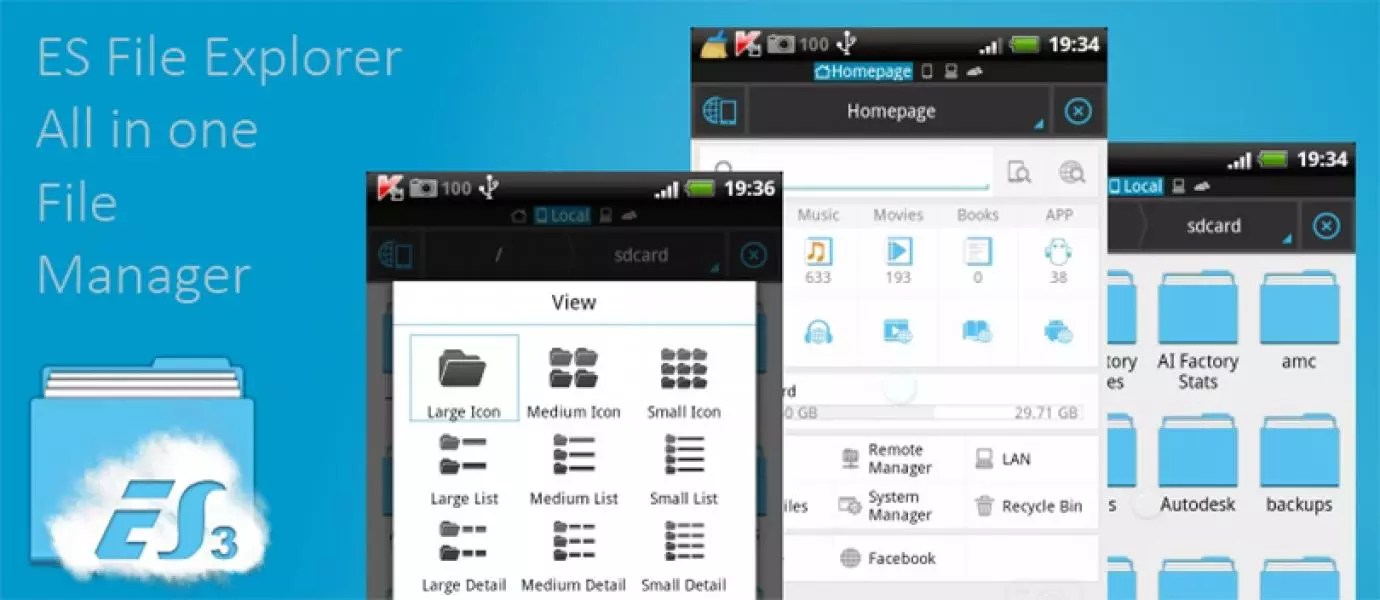
منذ البداية، كانت وظيفة ES File Explorer أوسع إلى حد ما من وظيفة Explorer القياسي. اليوم، يحاول المطورون حقًا قيادة السوق.
للقيام بذلك، يقومون باستمرار بتغيير مظهر المستكشف الخاص بهم وإضافة وظائف إضافية إليه.
الميزات الرئيسية لبرنامج ES File Explorer هي كما يلي:
- توزع مجانا؛
- يدعم العمل مع الخدمات السحابية وملفات الأرشيف.
- لا إعلانات.
- واجهة سهلة الاستخدام (باللغة الروسية)؛
- تحرير الملفات مريحة.
والحقيقة هي أن معظم هذه البرامج موجودة بسبب حقيقة أن المستخدم يعرض باستمرار كمية هائلة من المواد الإعلانية المزعجة.
وهذا يجعل استخدامها غير مريح للغاية. ولكن لا يوجد شيء من هذا القبيل في ES File Explorer. أما بالنسبة لتحرير الملفات، فيجب أن نتحدث عن هذا بمزيد من التفصيل.
التحرير في ES File Explorer
تبدو الواجهة نفسها كما هو موضح في الشكل 1.

كما ترون، أنيقة جدا. منذ البداية، سيرى المستخدم جميع مجلداته في شبكة (كما هو موضح في الشكل 1).
من خلال النقر على زر "عرض" يمكنك تغيير حجم هذه الرموز.
ومن المثير للاهتمام، أنه كلما كانت هذه الرموز أكبر، سيتم عرض المزيد من المعلومات حول كل ملف وكل مجلد.
يتوفر عدد من الإجراءات لكل ملف، بما في ذلك الحذف وإعادة التسمية والنسخ وغير ذلك الكثير.
كما ذكر أعلاه، يتعامل Explorer بشكل جيد مع الملفات المؤرشفة ويسمح لك إما بفك ضغط الملفات الضرورية أو العمل معها مباشرة في الأرشيف.
من حيث المبدأ، لن يلاحظ المستخدم حتى أنه فتح الأرشيف، لأنه سيتم عرضه مثل أي مجلد عادي آخر.
يحتوي ES File Explorer على ميزة التجميع التلقائي. لذلك، في القائمة المنسدلة اليسرى هناك عناصر - "الموسيقى"، "الفيديو"، "التنزيلات" والمزيد.
يولي المطورون اهتمامًا خاصًا للوظائف الإضافية.
هناك ملاحة مريحة.
يحب المستخدمون أيضًا الطريقة التي يعرض بها X-plore File Manager الصور المصغرة للملفات - يمكنك دائمًا فهم نوع الملف وما إذا كان يستحق فتحه في وضع ملء الشاشة.
يمكن لـ X-plore File Manager أيضًا العمل مع التطبيقات - احذفها. من بين الميزات البسيطة، تجدر الإشارة إلى فتح ملفات APK بتنسيق ZIP الأكثر شيوعًا.
على Google Play، يتمتع X-plore File Manager بتقييم إيجابي للغاية - بمتوسط تقييم 4.5.
ومن المثير للاهتمام أن مدير الملفات هذا موجود أيضًا لفترة طويلة جدًا. يمكنك غالبًا العثور على تعليقات على الإنترنت مفادها أن الأشخاص يستخدمونها منذ أيام Symbian.
عيوب
وبطبيعة الحال، كل شيء له عيوبه.
ينطبق هذا أيضًا على مدير ملفات X-plore. على سبيل المثال، يمكنك غالبًا العثور على تعليقات مفادها أن المدير لا يرى بطاقة الذاكرة، وأن مشغل الفيديو لا يعمل عليها، والعديد من النقاط الصغيرة الأخرى.
من حيث المبدأ، يمكن العثور عليها أيضًا في ES File Explorer، ولكن هذا يحدث كثيرًا هناك.
لا يمكننا أن نقول أن هذا هو نوع من العيوب، فقط أن البرنامج يحظى بشعبية كبيرة والأخطاء ممكنة تماما في مكان ما.
ومع ذلك، فإن معظم المراجعات حول X-plore File Manager إيجابية للغاية ولا يزال وضع النافذتين يجذب عددًا كبيرًا من المستخدمين إلى هذا التطبيق.

من الواضح بصريًا أن X-plore File Manager لديه ما يستحق الثناء عليه حتى عندما لا يعمل في وضع نافذتين. بجوار كل ملف مكتوب امتداده وتاريخ إنشائه وحجمه.
توجد في الجزء العلوي أيقونات للإجراءات التي يمكن تنفيذها مع كل ملف محدد.
ومن المثير للاهتمام أيضًا وجود شريط تقدم في الأسفل يوضح مقدار الذاكرة الممتلئة بالفعل. بشكل عام، كل هذا مناسب حقًا لمجموعة متنوعة من المستخدمين.
رقم 3. القائد الكلي
برنامج Total Commander القديم الجيد، والذي استخدمناه جميعًا مرة واحدة على الأقل على أجهزة الكمبيوتر المنزلية لدينا.
في الواقع، منذ سنوات عديدة، جذبنا مدير الملفات هذا جميعًا لأنه سمح لنا برؤية جميع الملفات، حتى المخفية منها، بواجهة مريحة وعدد كبير من الوظائف الإضافية المتنوعة.
تجدر الإشارة إلى أن النسخة المحمولة من Total Commander، مثل إصدار الكمبيوتر، ليست مخصصة للمستخدمين العاديين، بل للمستخدمين "المتقدمين".
يمكن قول ذلك لأنه يحتوي ببساطة على عدد كبير من الرموز الوظيفية الصغيرة - كل منها مسؤول عن إجراء أو آخر.
يقضي بعض الأشخاص أكثر من ساعة في محاولة معرفة كيفية عمل Total Commander والزر الذي يفعل ماذا.
ولكن من بين هؤلاء المستخدمين "المتقدمين"، فهو حقًا الأكثر شعبية.
يمكن أيضًا أن ينجذب المستخدمون العاديون لبرنامج Total Commander إلى عدم وجود مواد إعلانية والقدرة على العمل مع الملفات المؤرشفة والواجهة باللغة الروسية وحقيقة أنها مجانية ببساطة.
تبدو الواجهة نفسها أيضًا قوية جدًا. كما ذكر أعلاه، بالإضافة إلى الوظائف الأساسية، يحتوي Total Commander المحمول على عدد كبير من الميزات الإضافية.

كما ترون في الشكل 4، يوجد في الجزء السفلي من نافذة Explorer تلك الأزرار الإضافية سيئة السمعة لـ Total Commander.
لذلك، يمكننا أن نرى هناك زرًا لاختيار عدة ملفات، وزرًا للأرشفة والحذف والحفظ تحت اسم مختلف، وأزرارًا لخيارات الفرز المختلفة، وغير ذلك الكثير.
يوجد في الأعلى أزرار للبحث ووظائف إضافية أخرى.
ومن المثير للاهتمام أن جميع تلك الأزرار الرئيسية التي يمكننا رؤيتها في الشكل أعلاه لا تمثل جميع وظائف Total Commander، فهناك الكثير منها؛ كل هذا يبدو قويا جدا.
عيوب
أما بالنسبة للعيوب، فالعيب الرئيسي هو عدم القدرة على العمل مع التخزين السحابي.
من الممكن أن يحل المطورون هذه المشكلة قريبا، لأنه اليوم يستخدم كل مستخدم خامس "السحابة" ولهذا السبب، يفقد Total Commander جمهورا كبيرا إلى حد ما من العملاء.
لكن العيب الرئيسي لـ Total Commander هو تعقيد هذا الموصل. إذا نظرت إليه من ناحية أخرى، فإن مدير الملفات هذا لديه عدد كبير من الوظائف، مما يجعله ببساطة لا يمكن الاستغناء عنه للعديد من المستخدمين.
يتم إعطاء التقييمات السلبية فقط من قبل أولئك الذين لا يحتاجون إلى هذه الوظيفة.
على أية حال، يقبل Total Commander جميع الملفات التي يمكن تنزيلها والتي تشير ضمنًا إلى وجود مواد فيديو وصوت وصور فوتوغرافية.
والأهم من ذلك أن كل هذه الوظائف مجانية ولا يتضمن البرنامج أي إعلانات.
في الواقع، يعد Total Commander أحد أكثر التطبيقات الوظيفية من حيث المبدأ، وليس فقط بين مستكشفي الملفات.
مهم!لا يتجمد Total Commander، ويرى جميع الوسائط القابلة للإزالة ولا يتعطل. لذلك، إذا كنت تحب الوظائف ولا تخشى فهم جميع أزرار Total Commander، فلا تتردد في تنزيله واستخدامه من أجل متعتك!
يمكنك تثبيت Total Commander بنفس الطريقة تمامًا مثل أي تطبيق آخر.
رقم 4. مستكشف الصلبة
يعد هذا أحد البرامج القليلة التي لا يتم توزيعها مجانًا. لكن سعره رمزي بحت - 65 روبل.
من حيث المبدأ، يمكنك الدفع مقابل جميع الوظائف الواسعة لـ Solid Explorer (بالطبع، ليست واسعة النطاق مثل Total Commander)، والتي سنتحدث عنها لاحقًا.
ومن المثير للاهتمام أن السبب الرئيسي لشعبية Solid Explorer هو واجهته الجذابة.
يكتب الكثير من الناس أنه يجعل الهاتف يبدو حديثًا وأنيقًا للغاية.
يشير بعض مالكي هواتف Samsung إلى أن Solid Explorer هو الأفضل لأجهزتهم - فهو مناسب جدًا.
على الرغم من أنه بشكل عام يعد هذا مستكشفًا قياسيًا تمامًا يحتوي على جميع الميزات القياسية لمثل هذه البرامج.

كما ترون، تبدو الواجهة رائعة حقًا. على الرغم من وجود أشخاص لا يرون شيئًا مميزًا على الإطلاق في هذا المظهر.
ومع ذلك، فإن Solid Explorer قابل للتخصيص بدرجة كبيرة.
على سبيل المثال، يمكنك وضع السمة الفريدة الخاصة بك والتي سيتم تصميم المستكشف بأكمله بها.
من بين أوجه القصور ينبغي تسليط الضوء على اللغة الروسية الأدنى. يكتب معظم المستخدمين من روسيا والدول المجاورة أن التطبيق لا يحتوي على ترجمة كاملة.
وبطبيعة الحال، فإن هذا يؤثر سلبا على شعبية هذا البرنامج.
ويشير بعض المستخدمين إلى أن برنامج Solid Explorer الذي يتمتع بحقوق الجذر يعد أداة خطيرة جدًا يمكن أن تتسبب في دخول الفيروسات إلى الجهاز أو عن طريق الوصول إلى البيانات الشخصية.
الحقيقة هي أن مدير الملفات هذا لديه، على سبيل المثال، إمكانية الوصول إلى المكالمات. هذا يعني أن البرنامج يمكنه الاتصال بشخص ما بشكل مستقل من هاتفك.
كثير من الناس ببساطة لا يفهمون سبب حاجة الموصل إلى مثل هذه الوظيفة على الإطلاق.
ولكن لا يزال لدى Solid Explorer العديد من المزايا أكثر من العيوب. متوسط تقييمه على Google Play هو 4.6. في الواقع، هناك عدد قليل جدًا من البرامج التي يمكن أن تتباهى بمثل هذا المؤشر.
نعم، هذا المدير ليس مجانيًا، ولكن يجب بالتأكيد تثبيته بواسطة المستخدمين المبتدئين. بالمقارنة مع Solid Explorer، يبدو مستكشف الملفات ES الشهير وكأنه "معالج طعام".
يقولون هذا لأن ES لديه الكثير من الميزات الإضافية غير الضرورية. يدور برنامج Solid Explorer حول الأساسيات.
وصف العمل
يجب أن يقال على الفور أن كل شيء في Solid Explorer أكثر وضوحًا مما هو عليه في Total Commander. لذلك، يعد مدير الملفات هذا أكثر ملاءمة للمستخدمين العاديين.
من الواضح أن هؤلاء هم الأغلبية، ولهذا السبب تبدو الشعبية الهائلة لـ Solid Explorer منطقية تمامًا. بالمناسبة، يتمتع هذا المدير أيضًا بالقدرة على العمل مع عدة نوافذ في وقت واحد.
صحيح، في X-plore File Manager، يتم إنشاء هذا الوضع بشكل أفضل قليلاً.
وتشمل الأدوات الإضافية تحليل بطاقات الذاكرة والذاكرة الداخلية. بنفس الطريقة تمامًا، يمكنك تحليل مجلد منفصل.
تظهر أدوات إضافية عند النقر فوق كل ملف/مجلد.
بشكل عام، عملية الاستخدام بسيطة للغاية. على الجانب الأيسر من نافذة البرنامج يمكنك رؤية جميع المصادر المتاحة التي تم أخذ البيانات منها.
فيما يلي المجلدات المعتادة الموجودة على بطاقة الذاكرة أو الذاكرة الداخلية للجهاز، بالإضافة إلى التخزين السحابي.
كل واحد منهم لديه مستوى تحميل، والذي يتم عرضه كنسبة مئوية. يوجد في أعلى هذا القسم من البرنامج زر الإعدادات.
يتم أيضًا عرض المجلدات نفسها في النافذة الرئيسية بالإضافة إلى تاريخ الإنشاء والمساحة المشغولة، تمامًا مثل الملفات.
ويظهر أيضًا عدد الملفات الموجودة في مجلد معين. عند فتح مجلد، يمكنك رؤية صورة مصغرة لكل ملف على حدة.
رقم 5. مدير الملفات بواسطة Cheetah Mobile
ومن المثير للاهتمام أن هناك مدير ملفات عادي، والذي يتم تثبيته غالبًا على الهواتف افتراضيًا. على الأرجح، سيكون مدير الملفات هو مدير الملفات الأول لديك.
لكن مدير الملفات الخاص بـ Cheetah Mobile يختلف تمامًا عن مستكشفات الملفات القياسية.
وهو أيضًا مختلف تمامًا عن جميع البرامج المشابهة المذكورة أعلاه.
في الوقت نفسه، حتى أحد التحديثات الأخيرة، كان File Manager من Cheetah Mobile مستكشفًا قياسيًا يحتوي على الحد الأدنى من الوظائف.
اليوم، يعد هذا البرنامج مستكشفًا وظيفيًا للغاية وسهل التثبيت وممتعًا للاستخدام.

الاختلافات تكمن في المظهر. توجد على الشاشة الرئيسية مكتبة من الفئات حيث يتم توزيع كافة الملفات.
يتوفر البحث عن الملفات، وينطبق هذا على كل من المكتبة المشتركة والمجلدات الفردية.
توجد لوحة منزلقة على الجانب الأيسر تعرض مكتبة الملفات نفسها وقسم "الاختصارات".
يحتوي هذا القسم على أزرار للانتقال إلى "الصفحة الرئيسية"، أي الدليل الأولي، وعمليات فحص الشبكة، والمزيد.
تجدر الإشارة إلى أن كل شيء هنا مقسم بشكل ملائم إلى فئات. في المكتبة مثلا يوجد مجلد يسمى “New Files” والذي يحتوي على كل ما تمت إضافته آخر مرة إلى ذاكرة الهاتف.
يوجد أيضًا مجلد "ملفات apk" حيث يتم جمع ملفات التثبيت.
هناك قسم يسمى "الإشارات المرجعية". يمكن للمستخدم إدخال المجلدات والملفات المفضلة لديه بشكل مستقل.
هناك، بالطبع، العديد من العناصر الإضافية. يتم وضع كل منهم في قسم منفصل.
من بينها محلل الذاكرة والتحقق من ما يسمى بالملفات غير المرغوب فيها، أي تلك التي لا حاجة إليها، ولكن فقط تشوش الذاكرة.
في قسم "الاختصارات" المذكور أعلاه، يوجد اختصار يسمى "الشبكة". يتيح لك توصيل التخزين السحابي أو الوظائف الأخرى المتعلقة بالعمل على الإنترنت بـ Explorer.
المهم هو أن ملفات الأرشيف مدعومة، أي تلك ذات الامتداد .zip و.rar. الإعدادات في مدير الملفات هذا مريحة للغاية أيضًا.
بشكل عام، تم إنشاء كل شيء، كما يقولون، للناس.
ما يقوله الناس
ومن المثير للاهتمام، على Google Play، تصنيف File Manager من Cheetah Mobile هو 4.4، ولكن هناك عدد قليل جدًا من المراجعات السلبية على صفحة هذا التطبيق.
يرجع بعضها إلى حقيقة أنه تم إصدار بعض التحديثات بشكل غير صحيح أو تم تثبيتها بشكل غير صحيح.
على سبيل المثال، يكتب الأشخاص أنه بعد تحديث إصدار File Manager من Cheetah Mobile، توقفت بعض الوظائف القياسية، مثل نسخ الملفات أو نقلها، عن العمل.
في الأساس، يكتب المستخدمون أنهم يحبون هذا التطبيق حقًا، وسوف يوصون بإدارة الملفات من Cheetah Mobile لأصدقائهم ومعارفهم.
المزايا الرئيسية لبرنامج File Manager من Cheetah Mobile، بحسب المستخدمين، هي كما يلي:
- من الممكن فرز الملفات بسهولة، بفضلها يمكنك تنظيم كل ما هو موجود في ذاكرة الجهاز، على الوسائط القابلة للإزالة وعلى التخزين السحابي؛
- من الممكن رؤية تلك الملفات التي لن تكون مرئية في المستكشفين الآخرين؛
- يمكنك الاتصال بجهاز الكمبيوتر الخاص بك بدون كابلات مادية؛
- يمكنك فك ضغط الملفات المختلفة وضغطها؛
- لا توجد إعلانات أو لافتات يكرهها المستخدمون.
بشكل عام، تم إنشاء File Manager من Cheetah Mobile أيضًا للأشخاص وهو موجود وفقًا لمبدأ "كل شيء عبقري بسيط".
رقم 6. مدير الملفات أسترو
ممثل آخر جدير جدًا لمديري الملفات. ومن بين المزايا التي يجب الانتباه إليها العمل المتطور مع شبكات Wi-Fi وBluetooth.
على الرغم من أنك ستظل بحاجة إلى تثبيت ملحقات معينة.
يوجد أيضًا بحث مناسب عن الملفات في جميع المخازن الممكنة والمجلدات الفردية الموجودة بها.
الميزة الكبيرة هي دعم الملفات ذات الامتداد tar.gz، والمخصصة لأنظمة تشغيل Linux.
وبطبيعة الحال، العمل مع المحفوظات الكلاسيكية هو أيضا على نفس المستوى.
علاوة على ذلك، فإن كل هذه الوظائف الشاملة لا تتطلب حقوق الجذر؛ حيث يمكن للبرنامج نفسه الوصول إلى الوظائف التي يحتاجها.
من ناحية أخرى، قد يكون هذا أمرًا مخيفًا إلى حد ما، لأن ASTRO File Manager، نظريًا، لديه القدرة على الوصول إلى الوظائف السرية والخاصة.
لكن لم تكن هناك شكاوى من المستخدمين حول هذا الأمر حتى الآن.

بالمناسبة، إذا تحدثنا عن مراجعات ASTRO File Manager، فغالبًا ما يسلط المستخدمون الضوء على المزايا التالية لمدير الملفات هذا:
- البساطة والوضوح لجميع الوظائف. يكتب الناس أنك لا تحتاج إلى قضاء ساعات في التعرف على مدير الملفات هذا، كما يحدث مع بعض المستكشفين المذكورين أعلاه.
- لا تجميد أو مواطن الخلل. علاوة على ذلك، فإن هذا ينطبق حتى على نظائرها الصينية الرخيصة لمنتجات الهواتف المحمولة الأوروبية.
- يتيح لك البرنامج إنشاء ملفات التثبيت، أي .apk، من البرامج المثبتة بالفعل، والتي يمكن بعد ذلك نقلها وتثبيتها بسهولة على جهاز آخر.
- واجهة سهلة الاستخدام.
أما بالنسبة للأخير، فمن الجدير التوقف هنا والحديث بمزيد من التفصيل.
واجهه المستخدم
يبدو مظهر برنامج ASTRO File Manager نفسه كما هو موضح في الشكل رقم 7.

كما ترون، يحتوي البرنامج على قائمة تعرض جميع الملفات والمجلدات، بالإضافة إلى البرامج المثبتة.
يمكن تشغيل كل عنصر من هذه العناصر والتحقق منها وحذفها ونسخها وتنفيذ وظائف قياسية أخرى معها.
يوجد خيار مناسب لتنظيم الملفات حسب الاسم والحجم ووقت الإنشاء والامتداد. الواجهة ودية للغاية وتتناسب جيدًا مع الإصدارات المتوسطة من Android.
لنكون صادقين، فإن ASTRO File Manager لا يتناسب بشكل جيد مع مظهر أحدث الإصدارات من نظام التشغيل هذا. لكن قلة قليلة من المستخدمين يلاحظون ذلك.
من حيث المبدأ، تم إنشاء مدير الملفات هذا وفقًا لأفضل تقاليد الصناعة لإنتاج الموصلات للهواتف المحمولة. على الرغم من أن له عيوبه بالطبع.
عيوب
تتمثل العيوب الرئيسية لبرنامج ASTRO File Manager التي لاحظها المستخدمون وكتبوا عنها على Google Play وفي المنتديات في ما يلي:
- وجود مواد إعلانية تمنعك في كثير من الأحيان من عرض الملفات والمجلدات المختلفة بشكل طبيعي؛
- وضع عرض الصور غير المناسب (على الرغم من أنه لا يزال من الممكن تعديله حسب تفضيلات المستخدم الفردية)؛
- هناك الكثير من الأعطال في بعض نماذج الهواتف (لا يمكن لأحد أن يذكر القائمة الدقيقة لهذه النماذج، على سبيل المثال، هذا هو Sony Xperia M4)؛
- مشاكل في نسخ الملفات، غالبًا لا يرى البرنامج بعض وسائط التخزين؛
- مشاكل في نقل الملفات (تم تخصيص الكثير من التعليقات على Google Play لهذه المشكلة بالذات).
ولكن من المثير للاهتمام أن مطوري ASTRO File Manager يجلسون على نفس Google Play ويقرأون التعليقات حول برنامجهم.
يستجيبون لمعظم المنشورات حول المشكلات، وينصحونك بالكتابة إليهم عبر البريد الإلكتروني، أو ببساطة يكتبون كيفية إصلاح هذه المشكلة أو تلك.
وقد شوهدوا أيضًا في بعض المواقع الأخرى. وهذا أمر نادر جدًا أن نرى هذه الأيام. بشكل عام، يمكن لـ ASTRO File Manager أن يجذبك فقط من خلال واجهته الودية وبساطته.
ولكن بناءً على كل التعليقات التي قرأتها، يمكنني تقديم نصيحة واحدة بسيطة.
نصيحة:لومباشرة بعد الإطلاق يبدأ في التعطل، وهناك مشاكل في النسخ وما إلى ذلك، فمن الأفضل حذفه على الفور وعدم محاولة إصلاح المشاكل.
نتائج
لذلك، ألقينا نظرة أعلاه على 6 مديري ملفات يتمتعون بشعبية كبيرة بين المستخدمين من جميع أنحاء العالم.
وبطبيعة الحال، جميعهم لديهم مشاكل ونواقص معينة، لكن هذا لا يمنعهم من احتلال مراكز عالية جدًا في تقييمات "تعاطف الجمهور".
أي مدير هو الأفضل؟
تبدو المجاميع الفرعية كما يلي:
- لصالح ES File Explorer، هناك غياب للإعلانات والدفع مقابل خدمات البرنامج، فضلا عن الموثوقية التي أثبتت على مر السنين.
- يحظى برنامج X-plore File Manager بإعجاب الكثيرين نظرًا لوضعه ذي النافذتين المصمم جيدًا. من حيث المبدأ، وإلا فإن هذا هو الموصل الأكثر عادية.
- إن Total Commander مخصص فقط للمستخدمين ذوي الخبرة، وقد يرتبكون بسبب هذه المجموعة المتنوعة من الوظائف. من ناحية أخرى، إذا فهمت كل هذا، فلا يمكن استبدال Total Commander ببساطة بأي شيء آخر.
- يحتوي Solid Explorer على كافة الأشياء الأساسية التي تحتاجها للعمل مع الملفات. مدير الملفات بواسطة
- سوف يروق Cheetah Mobile لأولئك الذين يريدون ترتيب كل شيء وتنظيمه. خلاف ذلك، وهذا هو أيضا موصل عادي.
- أخيرًا، يتميز ASTRO File Manager أيضًا بواجهة سهلة الاستخدام وتصميم جميل والقدرة على إنشاء ملفات التثبيت (يمتلك المديرون الآخرون هذا أيضًا، ولكن هنا تم تطويره بشكل أفضل بكثير).
والنتيجة هي كما يلي: غالبًا ما يذكر المستخدمون ES File Explorer في تعليقاتهم. والسبب الرئيسي لاستمرار شعبيتها على مر السنين هو موثوقيتها.
نادرا ما يتعطل هذا البرنامج.
لذلك، اليوم يذهب القميص الأصفر للزعيم إلى ES File Explorer. على الرغم من أنه إذا كان لديك الوقت لفهم الوظيفة، فجرب Total Commander.
إذا نجح كل شيء، فلن تستبدله بشيء آخر بالتأكيد!
يمكن العثور على مزيد من المعلومات حول الفائزين اليوم في الفيديو أدناه. هناك أيضًا رأي أحد المستخدمين حول أيهما أفضل.
اختيار أفضل مدير للملفات
أفضل مدير ملفات لنظام Android: أفضل 6 برامج

















